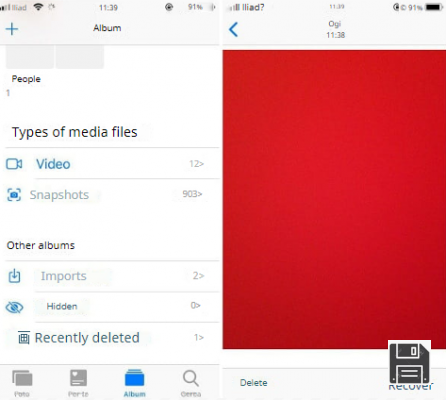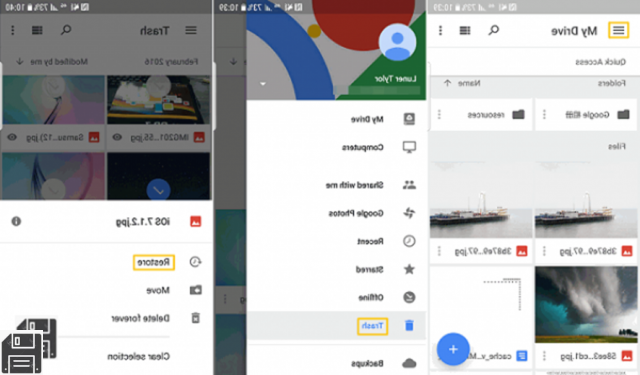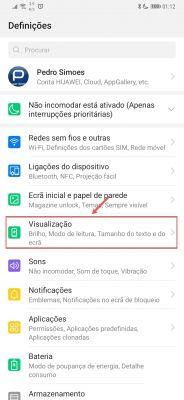Has vuelto de las vacaciones y estás deseando enseñar a tus amigos todas las fotos y vídeos que has hecho con tu iPhone. Sin embargo, en el proceso de revisión, borraste accidentalmente algunos de los vídeos y ahora estás buscando una solución para recuperarlos, ya que te importan mucho. Así es, ¿no? Entonces no te preocupes, porque estoy aquí para ayudarte.
En la guía de hoy, de hecho, te mostraré cómo recuperar vídeos borrados del iPhone utilizando algunas funciones nativas de Apple que te permitirán restaurar tus archivos multimedia directamente desde el smartphone o a través del panel web de iCloud (el servicio de almacenamiento en la nube donde se guardan los datos en los dispositivos de Apple). Además, le recomendaré algunos programas de terceros que podrían ser adecuados para restaurar los vídeos borrados accidentalmente del iPhone.

¿Estás deseando leer los consejos que he preparado para ti en esta guía? Entonces, ¡no perdamos más tiempo! Siéntate bien, coge tu iPhone en las manos y lee con atención los consejos que encontrarás en los siguientes párrafos. Estoy seguro de que, al final de la lectura, podrás restaurar con éxito los vídeos que borraste por error. Sólo quiero desearte una buena lectura y desearte la mejor de las suertes.
Recuperar vídeos con la aplicación Fotos

En los dispositivos iOS, existe un método para recuperar los archivos multimedia borrados por error, a través de una función nativa del sistema operativo. Para ello, basta con abrir la aplicación Fotos, que reconocerás porque tiene uncolorido icono de una flor situado en la pantalla de inicio.
Después de iniciar la aplicación Fotos, toca el icono de Álbumes en la barra inferior. A continuación, desplázate hacia abajo en la pantalla hasta que encuentres la sección Más álbumes y toca la etiqueta Eliminados recientemente: este álbum especial contiene todos los elementos multimedia, como fotos y vídeos, que se han eliminado de tu dispositivo. Los archivos de este álbum permanecen disponibles para su recuperación durante un máximo de 40 días, tras los cuales se eliminarán permanentemente de la memoria de tu dispositivo, liberando espacio.
Puedes saber el tiempo que queda antes de la eliminación de los archivos por el número de días restantes que se muestra en su miniatura. Si el vídeo que has eliminado aún se encuentra en este álbum, sólo tienes que pulsar sobre él y hacer clic en el botón Recuperar de la parte inferior derecha. Se te mostrará una pantalla, en la que tendrás que pulsar sobre la entrada Recuperar vídeo.
Si has seguido al pie de la letra los pasos que te he indicado, encontrarás el vídeo dentro del álbum en el que estaba originalmente. Desplácese hacia abajo hasta la sección de Álbumes de la pantalla y haga clic en el botón Ver todo junto a Mis álbumes. A continuación, pulse en el cuadro Todas las fotos para acceder a la lista de archivos multimedia de la memoria de su iPhone.
Recuperar vídeos a través de iCloud

Si tienes activada la sincronización de datos de iCloud, y más concretamente el servicio de Fototeca de iCloud, que te permite sincronizar todas las fotos y vídeos de tu biblioteca con un almacenamiento online (gratuito, pero con la necesidad de suscribirte a un plan de iCloud mayor que el básico de 5GB), también puedes recuperar vídeos borrados del iPhone a través del panel web de este servicio.
Lo que tienes que hacer es ir al sitio web oficial de iCloud e iniciar sesión con las mismas credenciales de la cuenta de Apple que utilizas en tu iPhone. A continuación, introduzca sudirección de correo electrónico (por ejemplo, [email protected]), haga clic en el icono delaflecha, escriba la contraseña asociada a la cuenta y, por último, vuelva a hacer clic en elicono de la flecha.
Si es la primera vez que se registra en este servicio a través del navegador que está utilizando, se le mostrará una alerta en su iPhone con un código PIN que deberá introducir en la pantalla del navegador. Una vez hecho esto, tendrás acceso a todas las funciones de iCloud.
En la pantalla principal, haz clic en el icono de Fotos y, en la barra de la izquierda, selecciona Eliminados recientemente. En esta sección en particular, tienes la opción de recuperar los archivos multimedia que hayas eliminado. A continuación, haz clic en la miniatura del vídeo que quieres restaurar y pulsa el botón Recuperar en la esquina superior derecha. Esto transferirá inmediatamente el archivo al álbum apropiado donde se encontraba originalmente.
En general, puedes encontrar el vídeo recuperado haciendo clic en Fotos en la barra lateral izquierda y localizándolo entre la lista de todas las fotos y vídeos que ves en la pantalla. Si algún paso no está claro y/o necesitas más información sobre cómo almacenar fotos y vídeos en iCloud, consulta mi tutorial sobre el tema.
Recuperar vídeos con software de terceros
Si los vídeos que has eliminado de tu iPhone no están en el álbum "Eliminados recientemente", me temo que tus posibilidades de recuperarlos son bastante escasas. Reducido pero no inexistente. Si la parte de la memoria del iPhone que contenía los vídeos que te interesan aún no se ha sobrescrito, es posible que puedas recuperar los vídeos con herramientas de recuperación de archivos eliminados de terceros. ¿Cuáles? Te lo diré ahora mismo.
EaseUS MobiSaver

Un software gratuito para recuperar datos borrados en smartphones y tablets es EaseUS MobiSaver. Este programa es compatible tanto para dispositivos Android como para iPhone y iPad. También hay una versión de pago, que cuesta 59,95 dólares y que elimina las limitaciones de la versión gratuita: recuperar sólo un archivo a la vez y restaurar cinco contactos a la vez.
Si estás interesado en este software, lo que te sugiero es que llegues a esta página web y recojas el archivo de instalación para el sistema operativo Windows o macOS, dependiendo de lo que estés utilizando en tu ordenador. Después de abrir el enlace que he proporcionado, haga clic en el botón de descarga gratuita para descargar el archivo .exe para sistemas Windows. Si tiene un Mac, haga clic en la versión para Mac y en el botón de descarga gratuita para descargar el archivo .dmg.
Después de descargar el archivo de instalación de EaseUS MobiSaver, proceda de la siguiente manera: si utiliza Windows, haga doble clic en el paquete de instalación del programa y pulse Sí en la ventana de Control de cuentas de usuario de Windows. Ahora, seleccione el idioma(italiano) en el menú correspondiente y pulse el botón OK.
En este punto, haga clic en el botón Siguiente, acepte las condiciones de uso del software y haga clic en el botón Siguiente dos veces seguidas. En la pantalla que aparece, desmarque la marca de verificación para la instalación de herramientas adicionales y haga clic en Siguiente, luego en Instalar y finalmente en Finalizar.
En macOS, en cambio, para instalar EaseUS MobiSaver, haz doble clic en el archivo .dmg del programa y, en la pantalla que se te muestra, arrastra el icono de EaseUS MobiSaver a la carpeta Aplicaciones.
Para que este software funcione, iTunes debe estar instalado y actualizado. En macOS, iTunes ya está preinstalado, pero en Windows es necesario descargarlo e instalarlo, a través de este enlace. Si quieres saber más sobre cómo descargar e instalar iTunes, te sugiero que consultes mi guía dedicada a este tema.
Después de iniciar EaseUS MobiSaver, conecte su iPhone al ordenador utilizando el cable Lightining incluido y seleccione uno de los métodos de recuperación que se muestran en la barra lateral izquierda: Recuperar desde el dispositivo iOS, Recuperar desde iTunes y Recuperar desde iCloud. Mientras que las dos últimas opciones te permiten recuperar datos de las copias de seguridad que has hecho a través de iTunes o iCloud, la primera opción en cambio te permite escanear la memoria de tu dispositivo iOS.
En esta guía mía, te voy a explicar cómo recuperar un archivo directamente desde la memoria del iPhone(Recuperar desde el dispositivo iOS). En la pantalla que se le mostrará tras seleccionar esta opción, podrá localizar el nombre del iPhone. En este punto, pulse el botón de escaneo y espere a que termine la operación. A continuación, podrá navegar por los diferentes datos divididos por categorías utilizando la barra lateral de la izquierda.
Una vez que hayas localizado el vídeo que quieres restaurar, selecciónalo poniendo una marca en la casilla de su miniatura y pulsa el botón Recuperar, seleccionando la carpeta de tu ordenador donde quieres que se guarde el archivo.
Otros programas para recuperar vídeos borrados del iPhone

En las próximas líneas, te mostraré algunos programas de terceros que podrían ayudarte a recuperar un vídeo borrado de tu iPhone.
- Dr.Fone (Windows/MacOS) - es un popular software gratuito compatible con dispositivos Android e iOS. Ofrece varias herramientas, entre ellas una para recuperar datos borrados. Es de pago, pero está disponible en una versión de prueba gratuita que muestra los archivos recuperables al comprar la versión completa.
- FonePaw iPhone Data Recovery (Windows/macOS) - es un software principalmente de pago para recuperar datos borrados. Existe una versión de prueba, que sólo permite buscar datos borrados.
- PhoneRescue (Windows/macOS) - al igual que el software que mencioné anteriormente, este también es un software de pago, con una versión de prueba gratuita que sólo permite escanear los datos en la memoria.
Información actualizada este año:
¿Cómo recuperar fotos y videos de tu iPhone? Si has eliminado accidentalmente algunas fotos o videos de tu iPhone, no te preocupes, hay varias formas de recuperarlos.
Una de las formas más sencillas de recuperar fotos y videos eliminados de tu iPhone es usar iCloud. Si tienes una cuenta de iCloud, puedes usar la función de restauración de copia de seguridad para recuperar los archivos eliminados. Para hacer esto, primero debes iniciar sesión en tu cuenta de iCloud y luego seleccionar la opción de restaurar desde una copia de seguridad. Esto te permitirá recuperar los archivos eliminados desde la última copia de seguridad que hayas hecho.
Otra forma de recuperar fotos y videos eliminados de tu iPhone es usar una aplicación de recuperación de datos. Estas aplicaciones te permiten escanear tu iPhone y recuperar los archivos eliminados. Algunas de estas aplicaciones son gratuitas, mientras que otras son de pago.
Por último, también puedes recuperar fotos y videos eliminados de tu iPhone usando un software de recuperación de datos. Estos programas te permiten escanear tu iPhone y recuperar los archivos eliminados. Estos programas suelen ser de pago, pero hay algunos gratuitos disponibles.
Esperamos que esta información te haya ayudado a recuperar tus fotos y videos eliminados de tu iPhone. Si tienes alguna pregunta, no dudes en contactarnos.